Excel- ում արագ ստեղծեք որոնվող կամ ինքնալրացման բացվող ցուցակ
Excel- ի համար նախատեսված գործիքներ
Բարձրացնում է Excel-ը 300+-ով
Հզոր առանձնահատկություններ
Բացվող ցուցակը կարող է օգնել արագորեն լրացնել բջիջը՝ առանց ձեռքով մուտքագրելու, բայց եթե կան տարրերի երկար ցուցակ, դուք պետք է ոլորեք ցուցակում վերև վար՝ համապատասխան տարրը որոնելու համար: Այս դեպքում, որոնելի կամ ինքնալրացման բացվող ցանկի օգտագործումը լավ ընտրություն կլինի ձեզ համար, այնպես որ, երբ մուտքագրում եք համապատասխան նիշերը, բացվող ցուցակում ցուցադրվում են միայն համապատասխան տարրերը, ինչպես ցույց է տրված ստորև ներկայացված ցուցադրությունը:
Excel- ի համար նախատեսված գործիքներ's Բացվող ցանկը դարձրեք որոնելի, ավտոմատ բացվող գործառույթը հեշտացնում է Excel-ում նման դինամիկ և օգտագործողի համար հարմար բացվող ցուցակների ստեղծումը: Այս գործիքը թույլ է տալիս արագ ստեղծել որոնելի ցուցակներ՝ բարձրացնելով տվյալների մուտքագրման արդյունավետությունն ու ճշգրտությունը:

Դարձնել բացվող ցանկի որոնելի, ավտոմատ բացվող գործառույթի առավելությունները.
- ⏩ Ընդլայնված արդյունավետություն:
- Օգտատերերը կարող են արագ գտնել և ընտրել ցանկալի տարրը՝ մուտքագրելով մի քանի նիշ, արագացնելով տվյալների մուտքագրումը և կրճատելով երկար ցուցակներում ոլորելու ծախսած ժամանակը:
- ✔️ Բարելավված ճշգրտություն:
- Նեղացնում է ցանկը մինչև համապատասխան գրառումները՝ նվազեցնելով տվյալների մուտքագրման ժամանակ սխալների հավանականությունը և հանգեցնելով ավելի ճշգրիտ տվյալների:
- 🙌 User-բարեկամական ինտերֆեյսի:
- Դարձնում է Excel-ն ավելի մատչելի և հեշտ օգտագործելի, հատկապես նրանց համար, ովքեր առնչվում են տվյալների լայնածավալ հավաքածուների հետ՝ բարելավելով օգտատերերի փորձը:
- 🎉 Ավտոմատ կերպով բացվում է բացվող ցուցակի վանդակը:
- Այս որոնելի բացվող ցուցակի հատկությունը ավտոմատ կերպով ցուցադրում է ցանկի տուփը հենց որ օգտագործողը սեղմում է բջիջի վրա՝ անմիջապես ցույց տալով համապատասխան ընտրանքները՝ առանց բացվող սլաքը սեղմելու անհրաժեշտության: Ի հակադրություն, Excel 365-ում որոնելի բացվող ցանկը պահանջում է օգտվողներից սեղմել բացվող սլաքը նախքան որևէ տարբերակ տեսնելը: Այսպիսով, մեր դիզայնը առաջարկում է ավելի պարզ և հարմար օգտագործողի փորձ:
- 🔍Աջակցում է կերպարների որոնմանը ցանկացած դիրքում:
- Թույլ է տալիս որոնել՝ օգտագործելով նյութի տեքստի ցանկացած մաս՝ առաջարկելով տարբերակներ գտնելու ճկունություն: Ի հակադրություն, Excel 365-ի որոնելի բացվող ցանկը սահմանափակված է առաջին տառով սկսվող որոնումներով՝ դարձնելով մեր գործառույթն ավելի ընդգրկուն և հարմար:
- 💻 Համատեղելիություն:
- Նախագծված է Excel-ի լայն տարբերակների հետ անխափան աշխատելու համար՝ ապահովելով, որ օգտվողները կարող են օգտվել այս գործառույթից՝ անկախ իրենց Excel տարբերակից:
Excel- ում ստեղծեք որոնելի կամ ինքնալրացման բացվող ցուցակ
Որոնվող կամ ինքնալրացման բացվող ցուցակն արագ ստեղծելու համար կատարեք հետևյալ քայլերը.
Excel- ի համար նախատեսված գործիքներ: Ավարտով 300 առանձնահատկությունները, Kutools-ը ներառում է ամեն ինչ՝ Excel-ի հիմնական առաջադրանքներից մինչև առաջադեմ գործառույթներ, որոնք սովորաբար դժվար է հասնել: Վայելեք 30-օրյա անվճար փորձաշրջան:
1, Նախ, ձեր աշխատանքային գրքում պետք է ստեղծեք բացվող ցուցակը, ինչպես ցույց է տրված նկարում:

2, Դրանից հետո կտտացրեք Կուտոլս > Բացվող ցուցակ > Բացվող ցանկը դարձրեք որոնելի, ավտոմատ բացվող տարր, տես սքրինշոթը՝
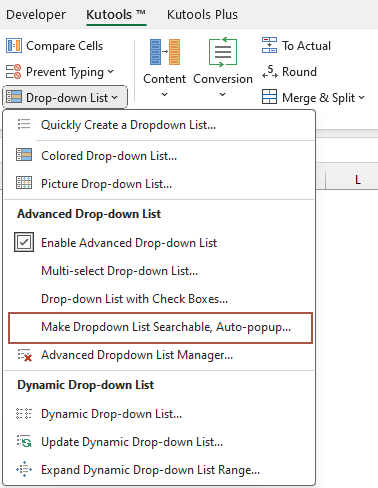
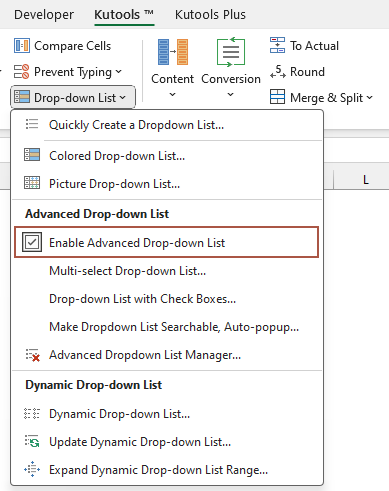
3. Մեջ Բացվող ցանկը դարձրեք որոնելի երկխոսության վանդակում, ընտրեք բացվող ցանկով բջիջները, որոնք ցանկանում եք ստեղծել որոնելի բացվող ցուցակ: Եվ հետո, սեղմեք OK կոճակը, տես նկարի նկարը.
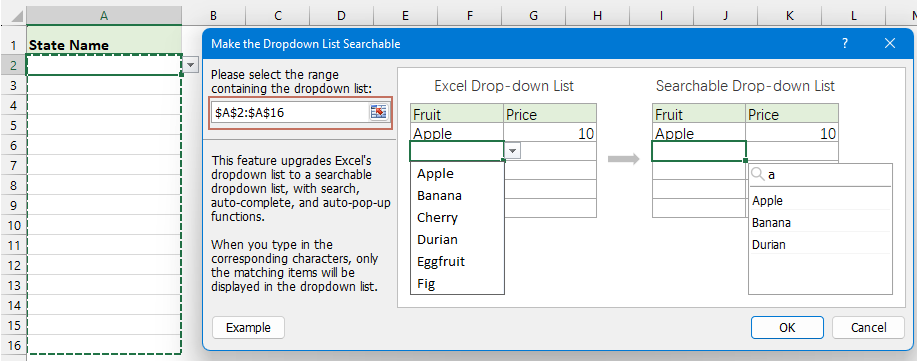
4. Այժմ սեղմեք բացվող ցանկի բջիջը, ցուցադրվում է ցուցակի տուփ բոլոր տարրերով, մուտքագրեք հատուկ նիշերը որոնման դաշտում, և բոլոր համապատասխան տարրերը միանգամից կցուցադրվեն, այնուհետև սեղմեք անհրաժեշտ տարրը՝ այն տեղադրելու համար: բջիջը, տես սքրինշոթները.
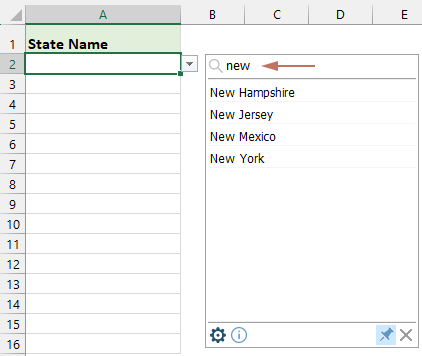
1. Տարրն ընտրելուց հետո որոնելի բացվող ցանկի տուփը միանգամից կթաքցվի: Այն կրկին ցուցադրելու համար պարզապես անհրաժեշտ է սեղմել ներքև սլաքը՝ բացվող ցուցակի վանդակը ընդլայնելու համար; Կարող եք նաև կտտացնել չորս սլաքներով պատկերակը՝ որոնելի բացվող ցանկի տուփը աշխատաթերթի ցանկացած տեղ տեղափոխելու համար: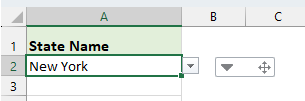
2. Որոնելի բացվող ցանկի տուփը կարող է տեղափոխվել և չափափոխվել:
- Որոնելի բացվող ցուցակի վանդակը փոխելու համար կուրսորը տեղադրեք ցուցակի արկղի ներքևի տողի դատարկ հատվածում և այնուհետև քաշեք այն դեպի ձեր ուզած տեղը;
- Որոնելի բացվող ցանկի վանդակի չափը փոխելու համար մկնիկը դրեք ցուցակի վանդակի ներքևի աջ անկյունում: Երբ կուրսորը փոխվում է կրկնակի սլաքի, պարզապես քաշեք՝ ցուցակի վանդակը չափափոխելու համար:
-
Տեղադրեք որոնելի բացվող ցանկի վանդակը Չափափոխեք որոնելի բացվող ցանկի վանդակը 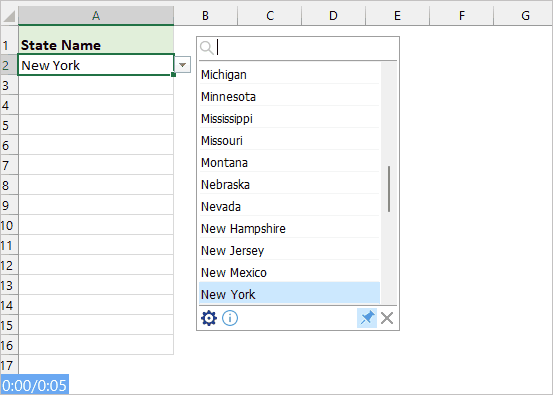
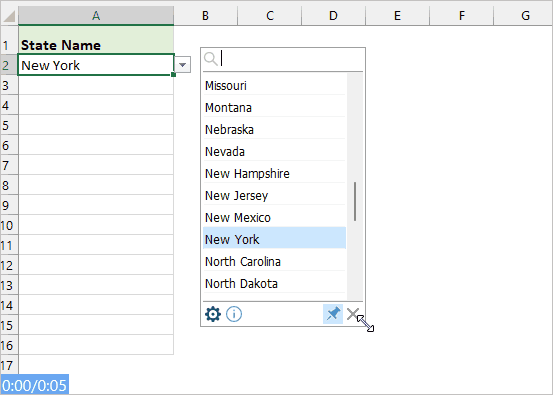
3. Կարող եք նաև օգտագործել հետևյալ դյուրանցումները որոշ գործողություններ արագ և հեշտությամբ կատարելու համար.
- Վերև⬆ և Ներքև⬇ բանալին: օգտագործեք Վերև⬆ և Ներքև⬇ սլաքը ստեղնաշարի վրա ուղղակիորեն անհրաժեշտ տարրն ընտրելու համար.
- ESC բանալի. ընթացիկ գործողությունը չի պահպանվի, և այս որոնելի բացվող ցանկի տուփը կթաքցվի.
- Մտնել բանալի. ընթացիկ գործողությունը կպահվի և կփակի որոնելի բացվող ցանկի վանդակը.
- ջնջել բանալի. Եթե որոնման տողում մուտքագրում չկա, ուղղակիորեն ջնջեք ընտրված բջջային բովանդակությունը. եթե մուտքագրում կա, ջնջեք մուտքագրման նիշերը.
- Ctrl + Վերև / Ներքև / Ձախ / Աջ ստեղն: սեղմեք կոճակը Ctrl ստեղնը սլաքների հետ միասին՝ կուրսորը վերև, ներքև, ձախ կամ աջ տեղափոխելու համար՝ առանց որոնելի բացվող ցանկի տուփը փակելու:
4. դուրս ցցված Որոնելի բացվող ցուցակ տուփ:
- Սեղմեք է
 կոճակը գնալու համար Բացվող ցանկը դարձրեք որոնելի Ձեզ անհրաժեշտ որոշ փոփոխություններ կատարելու համար երկխոսության տուփ;
կոճակը գնալու համար Բացվող ցանկը դարձրեք որոնելի Ձեզ անհրաժեշտ որոշ փոփոխություններ կատարելու համար երկխոսության տուփ;

- Սեղմեք ներքեւ
 «Որոնելելի» բացվող ցուցակի վանդակը միշտ տեսանելի պահելու համար բացվող ցանկի բջիջներն ընտրելիս: Այս պատկերակը բաց թողնելը կթաքցնի Որոնելի բացվող ցանկի տուփը, երբ ընտրեք բացվող ցանկի բջիջները:
«Որոնելելի» բացվող ցուցակի վանդակը միշտ տեսանելի պահելու համար բացվող ցանկի բջիջներն ընտրելիս: Այս պատկերակը բաց թողնելը կթաքցնի Որոնելի բացվող ցանկի տուփը, երբ ընտրեք բացվող ցանկի բջիջները: -
Սեղմեք փին պատկերակը Ազատեք Pin պատկերակը 

5. Սեղմեք  պատկերակ՝ «Որոնելելի» բացվող ցանկի տուփը թաքցնելու համար:
պատկերակ՝ «Որոնելելի» բացվող ցանկի տուփը թաքցնելու համար:
Նշումներ:
1. Որոնելի բացվող ցանկը ընտրվածից մաքրելու համար սեղմեք Կուտոլս > Բացվող ցուցակ > Ընդլայնված բացվող ցուցակի կառավարիչԷ, ապա Ընդլայնված բացվող ցուցակի կառավարիչ երկխոսության վանդակում ընտրեք որոնելի բացվող ցանկը, որը ցանկանում եք մաքրել, այնուհետև սեղմեք ջնջել կոճակը։ Վերջապես, սեղմեք Փրկել կոճակը, տես սքրինշոթերը.
 |
 |
 |
2. Այս հատկությունը գործում է միայն այն դեպքում, եթե դուք տեղադրել եք Excel- ի համար նախատեսված գործիքներ.
Հետևյալ գործիքները կարող են մեծապես խնայել ձեր ժամանակը և գումարը, ո՞րն է ճիշտը ձեզ համար:
Գրասենյակային ներդիր: Օգտագործեք հարմար ներդիրներ ձեր գրասենյակում, որպես Chrome, Firefox և New Internet Explorer- ի միջոց:
Excel- ի համար նախատեսված գործիքներ: Excel- ի ավելի քան 300 առաջադեմ գործառույթներ 2021, 2019, 2016, 2013, 2010, 2007 և Office 365:
Excel- ի համար նախատեսված գործիքներ
Վերը նկարագրված ֆունկցիոնալությունը Excel- ի համար Kutools- ի 300 հզոր գործառույթներից միայն մեկն է:
Նախատեսված է Excel (Office) 2021, 2019, 2016, 2013, 2010, 2007 և Office 365-ի համար: Անվճար ներբեռնում և օգտագործում 30 օր:
